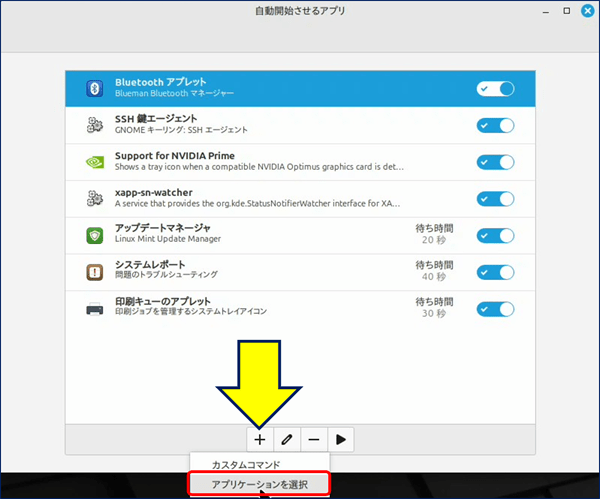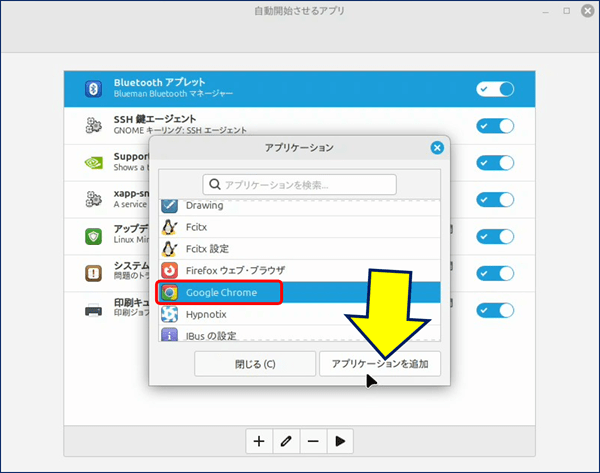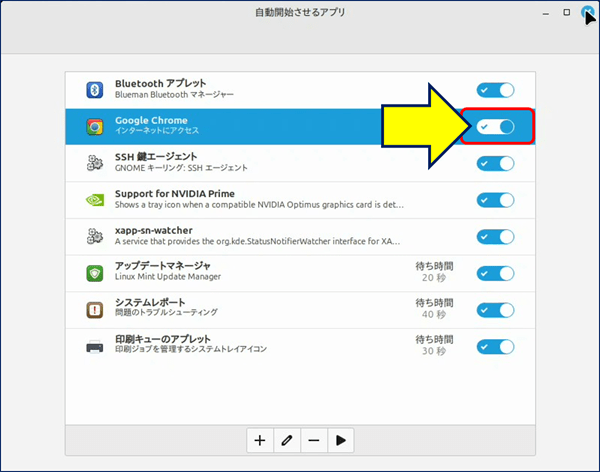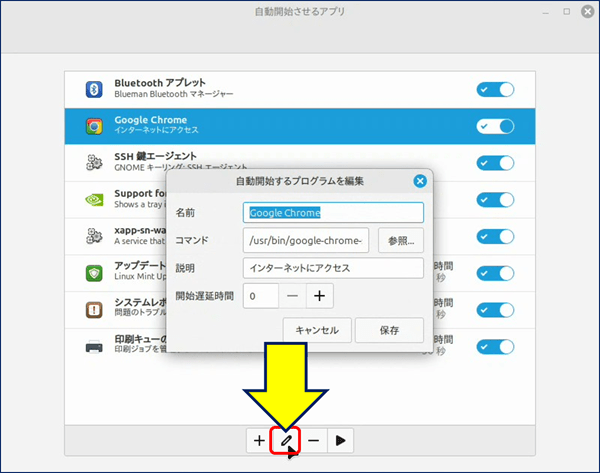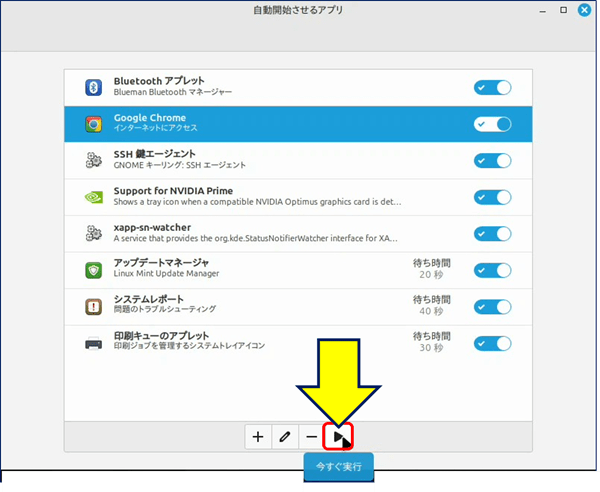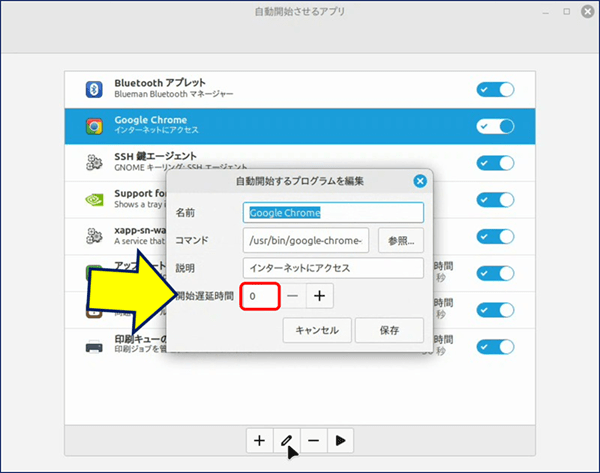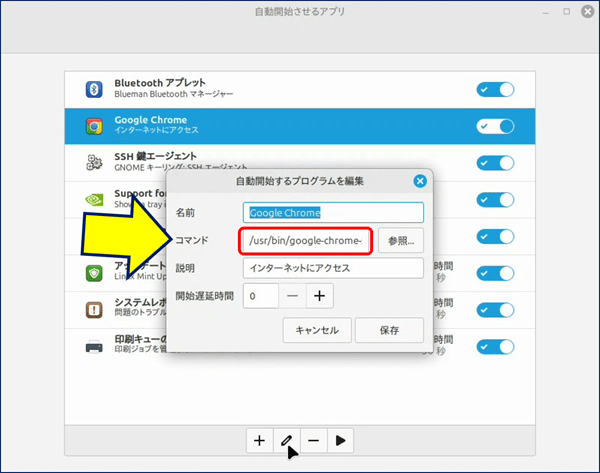低スペック PC 活用ノウハウ
Linux Mint ( Cinnamon) の使い方 その-9
アプリケーションの自動起動設定
Linux Mint ( Cinnamon) の使い方 その-9
アプリケーションの自動起動設定
Linux Mint を使っていると、システムの起動時に特定のアプリケーションを自動で起動させておきたいことがある。
以下、Linux Mint で、アプリケーションを自動起動させる方法の記録。
スポンサー リンク
目 次
1. 自動起動設定の概要
Linux Mint では、"スタートアップアプリケーション"と呼ばれるツールを使用して、起動時に自動的に実行されるアプリケーションが管理できる。
このツールを使えば、起動時アプリの追加、削除、設定の変更が簡単に行える。
2. 自動起動設定の手順
たったこれだけで、アプリを自動起動させることが出来る。
3. 自動起動アプリケーションの編集または削除
名前: アプリケーションの名前(任意の名前を入力)。
コマンド: アプリケーションを起動するコマンドを入力する。
説明: 必要に応じてメモを追加。
コマンド: アプリケーションを起動するコマンドを入力する。
説明: 必要に応じてメモを追加。
4. 高度な設定
5. 応用例
ブラウザの起動: 常時使用するGoogle ChromeやFirefoxを自動で立ち上げる。
メモアプリの起動: Sticky Notesや他のメモアプリを毎回起動させておく。
Linux Mint に関する記事一覧:
以上。
(2025.06.30)
スポンサー リンク